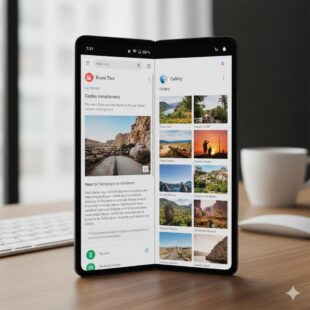Es gibt einige häufige Probleme, die Nutzer mit den Kameras von Samsung Handys erleben. Das betrifft sowohl die Topmodelle als auch die günstigeren Handys bei Samsung. Immer wieder in der Kritik sind dabei:
- Langsame Reaktionszeiten:
- Einige Nutzer berichten, dass die Kamera-App langsam reagiert oder einfriert. Dies kann durch Softwareprobleme oder unzureichende Hardware-Ressourcen verursacht werden.
- Fokusprobleme:
- Schwierigkeiten beim Autofokus sind ebenfalls ein häufiges Problem. Manchmal kann die Kamera nicht richtig fokussieren, was zu unscharfen Bildern führt.
- Software-Updates:
- Samsung hat festgestellt, dass viele Probleme auf komplexe Wechselwirkungen zwischen Hardware und Software zurückzuführen sind. Regelmäßige Software-Updates sind wichtig, um diese Probleme zu beheben. Viele Nutzer berichten aber auch davon, das nach einem Update der Kamera per neuer Version die Qualität nicht besser wird.
Tatsächlich findet man leider auch recht wenige Hinweise und Tipps, was man als Nutzer machen kann, wenn auch beim eigenen Samsung Handy Probleme mit der Kamera auftreten. Ein Punkt, der aber immer wieder in den Foren und vom Support genannt wird, ist den Cache der Kamera App zu leeren. Das geht wie folgt:
- Einstellungen öffnen:
- Suchen Sie auf Ihrem Homescreen oder in der App-Schublade nach dem Einstellungssymbol (normalerweise ein Zahnrad) und tippen Sie darauf.
- Zu den Apps navigieren:
- Scrollen Sie in den Einstellungen nach unten und wählen Sie die Option „Apps“ oder „Anwendungen“.
- Kamera-App finden:
- In der Liste der installierten Apps suchen Sie nach der „Kamera“-App und tippen Sie darauf.
- Speicher auswählen:
- In den App-Informationen der Kamera finden Sie verschiedene Optionen. Suchen Sie nach „Speicher“ und tippen Sie darauf.
- Cache leeren:
- Hier sehen Sie, wie viel Speicherplatz die App, die Daten und der Cache belegen.
- Tippen Sie auf „Cache leeren“. Dadurch werden temporäre Dateien entfernt, ohne Ihre persönlichen Daten zu löschen.
Zusätzliche Option: Daten löschen
Um die Daten zu löschen, tippen Sie in den Speicheroptionen auf „Daten löschen“. Dabei gehen jedoch alle Einstellungen und gespeicherten Daten der App verloren. Die gemachten Bilder bleiben natürlich erhalten. Danach sollte man das Samsung Smartphone neu starten. Dies zwingt die Geräte, die neusten Kameraeinstellungen zu laden und damit auch alle Optimierungen und Verbesserungen anzuwenden. Oft verbessert dies dann bereits die Qualität der Aufnahmen deutlich.
Alternative Kamera-Apps für Android
Neben der Optimierung der Samsung Kamera App kann man auch generell auf eine andere App für die Kamera setzen. Alternativen sind beispielsweise:
| App-Name | Besonderheiten | Geeignet für | Kosten |
|---|---|---|---|
| PhotoDirector | Filter, Rahmen, Beauty-Tools, Collagen, intuitive Bedienung | Kreative Fotobearbeitung | Kostenlos mit In-App-Käufen |
| Open Camera | Manuelle Steuerung (ISO, Fokus, Belichtung), RAW-Unterstützung, Open-Source | Fortgeschrittene Nutzer | Kostenlos |
| ProCam X | DSLR-ähnliche Kontrolle, 4K-Videoaufnahme, Burst-Modus | Professionelle Fotografie | Kostenlos / Pro-Version verfügbar |
| YouCam Perfect | Beauty-Tools, Hautretusche, Selfie-Optimierung, Hintergrundwechsel | Selfies & Social Media | Kostenlos mit In-App-Käufen |
| Vivid Glam | KI-gestützte Beauty-Kamera, Frisur- und Make-up-Wechsel, Video- und Foto-Modus | Influencer & Content Creator | Nur iOS verfügbar |
| Blackmagic Camera | Professionelle Videoaufnahme, manuelle Parameter, ideal für Vlogging | Mobile Videoproduktion | Kostenlos |
| GCam (Google Camera Mod) | HDR+, Nachtmodus, Porträt mit Tiefenschärfe, nur auf kompatiblen Geräten | Pixel-ähnliche Qualität auf anderen Geräten | Kostenlos (inoffizielle Ports) |
Die aktuellen Artikel zum Samsung Galaxy S24
- Vorbestellungen beim Galaxy S24 gestartet
- eSIM und SIM beim Galaxy S24
- Welche Prozessoren nutzt das Galaxy S24 in Deutschland?
- 7 Jahre Updates für alle Galaxy S24
- Anleitung und Handbuch zum Galaxy S24
- Samsung Galaxy S26 Edge doch nicht komplett gecancelt?

- Samsung Galaxy S27: Hinweise auf Änderungen an der Kamera

- Samsung Galaxy S26 Ultra: S-Pen bekommt neues Design

- Samsung Galaxy A37: Premium-Kameras für die Massen?

- Schluss mit Mitlesern: Samsungs neues „Privacy Display“ revolutioniert den Blickschutz

- Samsung Galaxy A57: Display-Technik soll deutliches Update bekommen

Mobilfunk-Newsletter: Einmal pro Woche die neusten Informationen rund um Handy, Smartphones und Deals!
Unser kostenloser Newsletter informiert Sie regelmäßig per E-Mail über Produktneuheiten und Sonderaktionen. Ihre hier eingegebenen Daten werden lediglich zur Personalisierung des Newsletters verwendet und nicht an Dritte weitergegeben. Sie können sich jederzeit aus dem Newsletter heraus abmelden. Durch Absenden der von Ihnen eingegebenen Daten willigen Sie in die Datenverarbeitung ein und bestätigen unsere Datenschutzerklärung.
Immer die aktuellsten Nachrichten direkt im Smartphone.
Unsere Kanäle gibt es kostenlos hier:
Telegram: Appdated Telegram Channel
Facebook: Appdated Facebook Seite
Twitter: Appdated Twitter Channel

Technikaffin seit den Zeiten von Amiga 500 und C64 – mittlerweile aber eher mit deutlichem Fokus auf die Bereich Mobilfunk und Telekommunikation. Die ersten Artikel im Telco Bereich habe ich bereits 2006 geschrieben, seit dem bin ich dem Thema treu geblieben und nebenbei läuft mittlerweile auch noch ein Telefon- und Smartphone Museum um die Entiwcklung zu dokumentieren.